Как создать свое приложение для iphone. Как сделать приложение для андроид самому
Операционная система, которая называется Android, является сравнительно новой. В связи с этим можно сказать, что ее возможности не до конца изучены, да и не все пользователи ее «уважают». Но все же следует отметить, что скорость этой операционной системы дает возможность сохранить время и ресурсы. На мобильном устройстве, которое работает под управлением подобной оболочки, можно будет сделать практически все, что можно выполнить на привычном компьютере.
Программирование, которое доступно в операционной системе Android, способно дать достаточно большое количество полезных знаний. Овладеть базой системы довольно-таки несложно. Давайте рассмотрим основные этапы программирования и узнаем, как создать необходимое приложение для «Андроид».
Первый этап заключается в установке и настройке IDE для операционной системы. Это основное, что надо сделать пользователям, которые хотят постигнуть основы программирования через использование платформы Android. Необходимо сделать несколько простых шагов перед тем, как создать приложение для «Андроид».
Несколько простых действий
- Найти ту платформа, которая полностью отвечает вашим требованиям, и скачать ее. После того как программа будет скачана, выполняем ее установку. Следует отметить, что среда программирования не будет работать, если не установить Java.
- Надо скачать приложение Eclipse Classic, выбрав определенную платформу. Например, Windows 64-bit. Для более качественной работы программы в нее устанавливается плагин Android Development Tools. Для этого нужно запустить утилиту, открыть меню Help и нажать на пункте Install New Software. После этого откроется окно, в котором потребуется щелкнуть на кнопке Add. Затем появится еще одно окно, в котором в строке с именем надо будет прописать какое-либо название. В пункте Location потребуется указать ссылку на тот ресурс, на котором находится необходимый плагин. Когда окно будет закрыто, на экране появится надпись Developer Tools. Напротив установите галочку и щелкните по кнопке «Дальше». Когда откроется следующее окно, смело жмите «Дальше», не внося каких-либо изменений. После инсталляции плагина надо щелкнуть по кнопке Finish. Для того чтобы произошла активация, перезапустите программу.
- Загрузить программу Android SDK и в случае необходимости обновить на последнюю версию.
Следующий шаг на пути к созданию
Второй этап в поиске ответа на вопрос о том, как создать приложение для «Андроид», заключается в создании приложения, которое поможет осуществить программирование. На этом этапе потребуется выполнить несколько условий.
Как можно проверить работу своего приложения?
Вы поняли, как создать приложение для «Андроид» и добились этой цели? Теперь проверяем его. Для того чтобы протестировать созданное приложение, стоит воспользоваться виртуальным смартфоном под названием Android Virtual Device. Он поможет отобразить работу своего приложения в наглядной форме на разнообразных моделях мобильного устройства.
Использование программных средств для создания приложения
Какими приложениями можно воспользоваться еще, чтобы создать приложение для «Андроид» с нуля? На сегодняшний день существует огромное количество самых разных утилит, которые помогут добиться поставленной цели. Многие из них обладают простым, интуитивно понятным интерфейсом. Следует более подробно рассмотреть основные программы, которые пользуются наибольшей популярностью у пользователей, занимающихся разработкой приложений для своей операционной системы.
Просто надо обладать фантазией
Вас привлекает создание приложения для «Андроид», но вы думаете, что для этого необходимо хорошо знать языки программирования? Все не так страшно, как может показаться на первый взгляд.
Главное, что вам потребуется – умение собирать виртуальные конструкторы. За счет использования специализированных сервисов, которые будут описаны ниже, вы сможете самостоятельно пройти такой процесс, как создание приложения для «Андроид». При этом знание языков программирования не понадобится. Вам потребуется всего лишь его собрать, руководствуясь своей фантазией, потребностями и талантом.
Бесплатная программа, позволяющая спроектировать приложение
Программа Ibuildapp по праву считается отличным инструментом, который поможет создать интересные приложения для «Андроид». Для того чтобы начать работать в данной программе, не надо изучать языки программирования или читать специальную литературу в поисках каких-либо знаний. Сервис обладает русскоязычной версией, что значительно упрощает работу с подобным программным обеспечением. Кроме того, использовать его можно совершенно бесплатно. Для этого потребуется только выбрать соответствующий режим эксплуатации. За счет данной утилиты есть возможность создавать разнообразные интересные приложения для «Андроид» и публиковать их на соответствующем ресурсе под названием Google Play. Стоит отметить, что есть и платный режим, однако для начала лучше разобраться в бесплатной версии, а только потом переходить на платную.
Для разработки под Android, нужно не так много, во-первых это знания, во-вторых софт. В первых двух пунктах я описал тезисно, что нужно для разработки под Android, а также привел ссылки на полезные ресурсы. В оставшихся пунктах описано все тоже самое только подробнее. Надеюсь, я не упустил ничего важного, ведь по сути я начинаю программировать вместе с вами и могу чего-то не знать. Пишите в комментариях, делитесь опытом, конструктивная критика также приветствуется. Буду признателен за ссылки на эту статью, если она будет для вас полезной.
Что нужно знать разработчику Android
- Cинтаксис языка Java
- Принципы ООП
- Архитектуру приложения
- Неплохо бы знать английский
Программное обеспечение для разработки
- Среда разработки Android Studio
- Android SDK
- Эмулятор Android
Синтаксис Java и ООП
Очень круто, если вы знаете язык Java и знакомы с объектно-ориентированным программированием, никаких существенных трудностей у вас возникнуть не должно при разработке Android приложений. В случае если на Java вам программировать не доводилось, но есть опыт работы в других ООП языках, то это весьма полезно, поскольку принципы ООП в общем-то в них идентичны. Нужно разобраться лишь с синтаксисом и особенностями Java. Например, я программирую, в основном, на PHP, и с Java дел раньше не имел. На просторах интернета нашел довольно неплохой ресурс, который помог мне войти в курс дел по части Java в среде Eclipse. Этот сайт также будет полезен тем, кто только начинает изучать программирование.
Архитектура приложения Android
После установки рабочей среды Android Studio, можно будет увидеть архитектуру приложения, поскольку при создании проекта сразу будет создана рыба — приложение Hello World.
Как создать приложение для андроид: 10 пошаговых действий
Можно будет изучить где, что лежит, но скорее всего возникнет много вопросов, типа: «Что такое манифест?», «Что такое ресурсы?», «Что за активности?» и т.п. Очень подробно обо всем этом рассказано на сайте Александра Климова.
XML- eX tensible M arkup L anguage
В приложениях под Android XML используется для создания представлений, т.е. для организации пользовательского интерфейса. Все, что вы видите на экранах своих смартфонов, запустив любое приложение — это все сделано с помощью XML. Android Studio умеет сама генерировать XML код, однако ее возможности не безграничны. Без понимания XML будет довольно сложно создавать пользовательские интерфейсы. Будет очень здорово, если вы знаете HTML, ведь XML использует те же принципы, в этом случае вам большого труда не составит разобраться в XML разметке.
Английский язык
Он нужен для чтения официальной документации, а также более продвинутых англоязычных форумов. Я английский никогда не учил, поэтому спасибо, моей жене, которая мне частенько помогает понять, что пишут англоязычные коллеги. Кроме того никто не отменял онлайн переводчики и словари.
Качаем Android Studio или Eclipse
Тут все просто качаем и ставим Android Studio.
Честно говоря, Eclipse я использовал, только для знакомства с языком Java, поэтому привыкнуть к нему не успел. Android Studio имеет все необходимые инструменты для работы с Java кодом, а также XML разметкой. Если вы хотите использовать Eclipse, то вот ссылка на него.
Android SDK
Android SDK можно скачать и подключить прямо в Android Studio.
Эмулятор Android
Эмулятор Android встроен в среду Android Studio, однако у меня с ним возникли существенные трудности. При разных настройках, которые я пробовал, мне так и не удалось наладить приемлемое быстродействие эмулятора. Для каждого теста приложения приходится ждать около 5 минут, пока загрузится Android. По всей видимости, эмулятор Genymotion должен сократить время загрузки Android, поэтому я хочу интегрировать его в Android Studio.
Вы можете оставить комментарий, или Трекбэк с вашего сайта.
Что необходимо для разработки приложений для iOS?
Если Вы попали на наш сайт, вероятно Вы уже имеете какой-то опыт разработки. Более того, я на 90% уверен, что Ваш компьютер работает под управлением операционной системы Windows (да не прогневаются на меня пользователи Ubuntu). Вероятно также, что Вы задаетесь вопросом: «Что мне нужно, для того чтобы писать приложения дляiOS ?» В этой статье я отвечу на ваш вопрос. Приготовились? Если коротко, то Вам нужен Mac.
Вам нужен Mac?
Эти три слова обычно отбивают охоту заниматься разработкой под iOS у 90% Windows программистов. Люди недоумевают. «Как! — говорят они, — неужели нет XCode под Windows?!» Как бы нам того не хотелось, но Apple действительно не выпускает XCode под Windows, как и Microsoft не выпускает Visual Studio под MacOS. Мне известно три пути решения этой проблемы.
Путь первый, правильный — Купите себе Mac
Первый способ, пожалуй, самый простой и правильный. Вы просто покупаете себе Mac. Многих людей отпугивает высокая стоимость продукции Apple, но давайте разберемся, действительно ли Mac так дорог по сравнению с PC.
Допустим, Вы программист, который хочет разрабатывать программы под Windows. Сколько стоят Ваши инструменты разработки? Прежде всего, Вам понадобится компьютер. Стоимость пригодного для разработки ПК сегодня составляет порядка $1000 — $1500. Помимо самого ПК Вам понадобятся инструменты разработки. За профессиональную версию Visual Studio Вам придется заплатить $1200. Delphi Professional стоит сопоставимых денег. Жизнь показывает, что примерно раз в два года Вам приходится снова тратиться на покупку обновлений. Конечно, Вы можете сэкономить, воспользовавшись бесплатной Visual Studio Express Edition или найти Turbo Delphi, но это все не то. Это системы для школьников. Если Вы профессиональный разработчик, Вам нужны профессиональные средства разработки.
Как сделать приложение для Андроид самому
Это нормально, когда профессиональные инструменты стоят ощутимых денег. Неважно чем вы занимаетесь, программированием, музыкой, фотосъемкой. Если вы профессионал, вы используете оборудование, в цене которого фигурирует никак не меньше трех нулей. Таким образом, машина профессионального Windows разработчика стоит $2000-$2500.
Давайте теперь рассмотрим Mac OS X, для разработчика неплохим вариантом является приобретение ноутбукаMacBook Pro . В России этот компьютер стоит заоблачных денег, около $2800 (в конфигурации Intel i7-2720QM/RAM 4GB/HDD 750GB). Если заказывать MacBook на ebay, можно сэкономить около $1000. Если Вы по каким-то причинам не готовы тратить такие деньги на приобретение компьютера, можете обратить внимание наMac Mini — компьютер начального уровня от Apple (Intel i5-2430M/RAM 4Gb/HDD 500Gb). Его цена в России составляет примерно $1100 ($800 с доставкой в ebay). Mac Mini поставляется без монитора, мышки и клавиатуры, поэтому дополнительно Вам придется потратить $300 на эти «мелочи». Что касается инструментов разработки, они бесплатны, поэтому, единственное вложение — приобретение компьютера, который обойдется в $2800.

Таким образом, с точки зрения профессионального разработчика компьютер Mac не такая уж дорогая вещь, если же Вы сомневаетесь, то на попробовать, можете приобрести Mac Mini.
Путь второй — Виртуальная машина
Второй способ решения проблемы заключается в использовании виртуальной машины для эмуляции Mac-а. Наиболее распространенное сегодня решение — установка VMware и использование готовых сборок Mac OS X. Этим способом имеет смысл пользоваться, если у Вас достаточно мощный компьютер с большим объемом оперативной памяти и процессором Intel с поддержкой VT-x и SSE3. Процессор критичен для запуска системы, а объем памяти напрямую сказывается на скорости работы гостевой ОС. Если у Вас мало памяти, разработка превратится в пошаговую стратегию.
Путь третий — хакинтош
Это промежуточный, компромиссный вариант. Хакинтошем называется компьютер, совместимый по железу с продукцией Apple, на которой с помощью специальных методов установлена Mac OS X. В интернете существует много статей, посвященных созданию хакентошей. С точки зрения выигрыша в деньгах при построении сопоставимой с Mac-ами по качеству системы имеет смысл строить компьютер топовой конфигурации. На сегодняшний день это может быть компьютер следующей конфигурации: Intel Core i7-2600K, МП GIGABYTE P67A-D3-B3, RAM 16Gb, 2 SSD 128Gb, HDD 500 Gb, Video AMD Radeon HD 6870.
Установка SDK и XCode
Если вы приобрели новый Mac или собрали себе хакинтош, вероятно у Вас отсутствуют необходимые для разработки SDK и среда XCode. Скачать их можно на страницеhttp://developer.apple.com/xcode/ , нажав Login. Для входа у Вас попросят указать Apple ID. Если Вы еще не получали его, нажмите кнопку Join Now. Находим на открывшейся странице раздел «Register as an Apple Developer» и щелкаем по ссылке Learn more в его конце. Нажимаем кнопку Get Started и аккуратно заполняем поля. После этого Вы сможете абсолютно бесплатно скачать Xcode и iOS SDK.
Вам необходимо устройство для тестирования
Помимо компьютера, на котором Вы будете разрабатывать свои программы, Вам понадобится устройство для их тестирования (iPod Touch, iPhone или iPad). С моей точки зрения для целей тестирования разрабатываемого софта вполне подойдут устройства, приобретенные на вторичном рынке.
iOS Developer Program
Для iOS разработчиков есть еще одна статья расходов. Для установки и тестирования Вашего iOS приложения на реальном устройстве, Вы должны вступить в iOS Developer Program, членство в которой обойдется в $99 в год. После этого в вашем распоряжении окажется специальный файл — сертификат разработчика, который позволит проводить тестирование и публиковать программы в App Store. Процесс получения сертификата разработчика дело весьма не быстрое, требующее наличия кредитной карточки и отправки бумажных документов по почте.
Заключение
Как видите, разработка под iOS довольно затратное на начальном этапе дело. Если у Вас нет уверенности в своих силах, попробуйте начать программировать под виртуалкой.
Александр Ледков
Либо вы учите языки программирования и пишете мобильное приложение с нуля.
Либо можно воспользоваться конструкторами, упрощающими работу за счёт унификации ряда задач и интерфейсов.
Ниже — обзор таких решений.
TheAppBuilder
На первом месте в нашем списке конструкторов приложений для iOS и Android находиться TheAppBuilder. Давайте рассмотрим его поближе.

Данное программа является настольным сервисом на PC для создания различных приложений на платформы iOS и Android, но также имеет различные онлайн инструменты. Среди основных возможностей можно выделить:
- Есть возможность создавать бесплатные приложения, которые будут иметь дополнительные функции после оплаты;
- Можно создавать приложения не зная языков программирования;
Также здесь есть большой набор инструментов которые позволяют создавать оригинальный дизайн для любого приложения, к примеру оформление с элементами определенного бренда.
Appy Pie
Далее стоит рассмотреть весьма интересный сервис Appy Pie, который в отличии от TheAppBuilder является облачным. А это значит, что для его использования нет необходимости что либо скачивать или устанавливать.
Как создать свое приложение для «Андроид»: пошаговая инструкция и особенности
Создание приложений происходит очень просто, сначала создаться различные станицы и визуализация, а потом все они связываться между собой. Все это разработчик создает по типу конструктора.

Вторая особенность этого сервиса, это возможность создавать приложения, которые в своей основе имеет HTML5 код. Благодаря этому все программы созданные в Appy Pie работают не только на iOS и Android, но также на Windows Phone и BlackBerry.
Game Salad
Стоит отвлечься от разработки программ и перейти к играм, которые сегодня очень актуальны среди пользователей iOS и Android. Сервис GameSalad создан именно для разработки игровых приложений. Сегодня около этой программы собрались целые группы людей которые создают игры для планшетов и смартфонов.
Как и в сервисах которые мы рассмотрели выше, используя GameSalad не требуются знания каких-либо языков программирования, а разработка игр происходит по типу конструктора. Здесь присутствует два редактора, которые позволяют создавать модели персонажей и локации для игры.
Стоит заметить, что базовая версия GameSalad бесплатная, а ее полная версия, где есть побольше возможностей, стоит $299 в год.
Sencha Touch
Все предыдущие сервисы которые мы рассмотрели в данной статье являются хоть и многофункциональными, но достаточно простыми и предназначены для разработки простых приложений. Чего не скажешь о Sencha Touch которая предназначена для создания довольно многофункциональных и технически сложных программ.
Данный сервис является весьма запутанным и неопытный разработчик, который легко справился с Appy Pie или TheAppBuilder, сам может не осилить Sencha Touch. Но каждый, кто приобрел данный продукт, может обратиться в службу поддержки, где он найдет помощь в решении непростых вопросов.
Sencha Touch создает программы на основе HTML5, поэтому приложения которые здесь разработаны работают на многих операционных системах. Стоимость данной программы в самом дешевом варианте составляет $695 и в зависимости от возможностей которые предоставляет сервис вырастает до $18 895.
Bizness Apps
Сервис позиционируется как решение для малого бизнеса, позволяет создавать приложения необходимые владельцам онлайн-магазинов, кафе и других предприятий. Среди основных инструментов которые можно внести в приложение является функции создания каталогов продукции, корзина, а также функция оформления заказа.
Также сервис позволяет создать функцию для отслеживания покупок и отбора лучших клиентов вашей компании. Созданное через Bizness Apps приложение может собирать нужную вам информацию и статистику с сети интернет.
Стоит отметить здесь еще один очень удобный аспект. Создавая приложения вы можете видеть на соседнем экране плоды своего труда. Это очень удобно особенно для начинающих и неопытных пользователей.
Стоимость данного сервиса составляет $59.
В наше время мира технологий огромное количество людей просто фанатеют интернетом и конечно стремятся все больше узнать о программировании. А работа в этой области считается достаточно престижной. Конечно имея знания, опыт по созданию программ для телефонов можно заработать не плохие деньги, а работа связанная с программированием выгодно выделяется из большинства профессий.
Компания Apple на сегодняшний день считается одной из самых успешных среди производителей электронных устройств. Конструкторы iPhone приучили пользователей к ежегодным обновлениям яблочных девайсов. Каждый раз перед появлением очередного «умного яблочного творения» обыватели гадают, чем на этот раз удивит, порадует новинка.
Операционная система iOS 10, последней модели iPhone считается самой лучшей в мире. Соответственно создание программ для лучшего девайса, в тренде у молодёжи.
Для того чтобы сделать приложение подойдет Windows. Но если по каким то причинам или по привычке к другой, Windows отсутствует рекомендуем установить macOS (Хакинтош). Вы можете установить ее на VMware или VirtualBox. Клавиатура у них различна, некоторые значения отсутствуют на Хакинтоше, но в целом все не так уж сложно.
Конечно чтобы обучиться программированию к этому вопросу надо подойти серьёзно, в первую очередь из-за необходимых познаний в области математики и логики. Сегодня совсем не обязательно знать строение электронного устройства, но с основами механизма нужно быть знакомым. Программист iOS обязан знать преобразование систем счисления, продуктивность и функциональность приложений, чтобы уметь создавать пользующиеся спросом приложения. Необходимыми будут знания языка i-программирования. Если ранее вы уже занимались этим с другими системами, то данный опыт мало чем поможет. Apple имеют собственную экосистему. Понадобятся знания в Objective-C и Swift. Последний стал использоваться позднее, поэтому язык Objective применяется чаще. Но Swift усиленно внедряется производителями компании Apple. Старый софт пишется на старом языке, а соответственно новый на новом. Поэтому желательно знать и тот, и другой. Изучить их можно на некоторых сайтах, достаточно быстро.
Основание программирования это Xcode. На данной среде есть необходимые инструменты для разработки приложений. Они предназначены для создания программ для Mac, iPhone, Apple Watch и др. Xcode вмещает в себя инструменты для создания интерфейса и редактора кода вмещающего новейшие средства для работы с ним. Там же возможна диагностика приложений. Система поддерживает эмуляторы всех устройств, а последние версии можно дозагрузить. Не давно появилась обновленная версия для разработки — 8.0. Простые версии можно найти установить через App Store. Последняя версия позволяет просматривать «сырое» приложение на платформах гораздо быстрее и не открывая его. Для удобства, доступности наших описаний лучше обновить Xcode.

Разработка мобильных приложений iOS
iOS разработка возможна с помощью Xcode. Для этого платформу нужно скачать. Произвести установку можно через сервис best-soft.org
С помощью данной платформы возможна разработка под iOS, не только приложений, но и игр, программ навигации, дневников и т.д. Удобством здесь являются шаблонные файлы с готовым интерфейсом. Вам нужно только дополнить их и внести индивидуальный авторский замысел.
- Итак, открываем приложение Xcode.
- Появившееся приветствие игнорируете, заходите в пункт создания файла.
- Формируете стиль.
- Далее выбираем вкладку приложения.
- В поле названия прописываем нужное.
Платформа Xcode проста и понятна для не опытных программистов. Следуя интуитивным подсказкам, появляющейся информации на платформе можно создать не простую игру или программу. Для этого не обязательно быть знатоком кодов.
Разработка под iOS, её особенности
- Разработка под iOS прежде всего требует четкого понимания того, что мы хотим создать, какой должна быть программа. Перед началом программирования визуализируйте будущую игру, программу, дневник в уме, «разложите по полочкам». Нарисуйте в голове принципы будущего приложения, их задачи. Для этого определитесь с некоторыми пунктами:
- Возрастные ограничения, то есть к категории какого возраста пользователей будущего «создания», вы его отнесете. Определите, будет это женским приложением, либо мужским, а может и универсальным.
- Нужно понять для чего вы задумали эту разработку. Ответьте на вопрос, это скорее повышение опыта, тренировка практических навыков в области программирования или имеется финансовый аспект данной работы?
- Важно чувство меры в наполнении страничек, пустые и переполненные приложения вряд ли кому будут интересны.
- Не допускайте опечаток и неточностей в кодах.
- Следите за уникальностью создаваемых приложений.
- Расширьте возможности использования создаваемой программы для разных операционных систем.
Создание приложения на конструкторе
Рассмотрим на примере одного из конструкторов с сайта apparchitect.com. В данном случае игру создать не возможно, но простое приложение легко. Сделать это с помощью сервиса apparchitect.com достаточно просто. Следуя подсказкам сайта и с помощью инструментов нужно сконструировать приложение.

Помните, программирование для iOS требует серьезного отношения и для создания многофункционального не простого приложения необходимы емкие знания. Поэтому, если хотите освоить принцип работы удобных программ на iOS, понять как сделать действительно интересное приложение, нужно учиться.
В 2008 году открылся магазин приложений (App Store) в магазине Apple iTunes. С того времени более 500,000 приложений были одобрены Apple. Кроме этого, каждый день по всему миру тысячи приложений появляются в качестве идей и эскизов. Возникает вопрос, как люди с ограниченными техническими ресурсами и навыками создают приложения для iPhone?
Хорошие новости - любой может сделать приложение для iPhone, это просто вопрос знания ряда действий, которые вы должны совершить. Эта статья будет служить гидом для того, чтобы шаг за шагом, от идеи, до публикации на App Store изучить процесс создания вашего первого приложения для iPhone.
Какая у вас цель?
Перед тем как начинать разработку программного продукта, необходимо определить цели проекта. Наличие таких целей в самом начале проекта, является важным параметром, который поможет ответить на вопрос идет ли развитие проекта в важном направлении.

Давайте рассмотрим пример. Вы решили создать приложение, которое будет приносить пассивный доход, и при этом не будет отвлекать вас от основной работы. Вы понимаете, что для достижения этой цели вам необходимо нанять людей, которые будут заниматься обновлением приложения и отвечать на вопросы клиентов. Если бы вы не определили свою цель заранее, то вероятно вы:
Не наняли бы людей для поддержки;
- были бы недовольны, что поддержка приложения требует вашего личного времени.
И кем бы вы ни были, индивидуальным предпринимателем, директором по маркетингу или IT-специалистом, создающим приложения для использования внутри компании, определение цели проекта, поможет сделать процесс разработки успешным.
Вот некоторые примеры целей проекта:
Создать приложение, которое не требует ежедневного управления;
- создать приложение, которое станет основной ежедневной работой для вас и вашей команды;
- создать приложение для продвижения ваших продуктов или услуг;
- создать некоммерческое развлекательное приложение.
Задание: Сформулируйте цели которых вы хотите достигнуть создавая свое приложение.
Каковы ваши ожидания?
Наиболее частый вопрос людей, у которых есть идея приложения для iPhone или iPad, звучит так: "Как много я смогу заработать?" К сожалению, на этот вопрос сложно дать однозначный ответ. Для каждого приложения уникальны следующие параметры:
Стоимость создания;
- популярность;
- люди ответственные за управление его успехом.
Все эти факторы влияют на финансовый успех вашего приложения. Планируйте ваши ожидания на этом знании.
Реальные примеры доходов будут отличаться для каждого приложения, но существует важный пример:
Приложение "A", функциональность которого базируется на коммерчески успешном приложении "B", покажет намного меньшую прибыль чем у приложения "B".
Сейчас не только компании, но и частные лица создают приложения, но процесс создания приложений все еще не многим известен. Далее, мы шаг за шагом пройдем процесс создания приложения, чтобы сделать вашу собственную идею реальностью.
С чего начать?
Хороший совет относительно того, с чего начать, сегодня сильно отличается, от того что было два года назад, когда можно было запустить приложение без особых усилий и все же оказаться замеченным. Конкуренция в App Store сейчас очень ожесточенная, десятки новых высококачественных приложений появляются каждый день. Чтобы добиться максимального успеха в высоко-конкурентной среде App Store, ваши идеи должны быть взвешены и проработаны.
Оценить то, в чем вы не эксперт, непросто. Например, если бы у какого-нибудь дизайнера появилась идея инновационного дизайна детского автомобильного сидения, то был бы тот человек квалифицирован, чтобы оценить свою собственную идею? Вероятно, нет. Он должен был бы искать совета кого-то, кто профессионально занимается детскими автомобильными сидениями. И только эксперт в своем деле может помочь сделать идею ещё лучше, благодаря своим специализированным знаниям.
С мобильными приложениями также, чтобы оценить ваши идеи лучше обратиться к людям которые в этом хорошо квалифицированы:
- Профессионалы в маркетинге приложений для iPhone
У этих людей есть специализированные знания того, насколько успешными оказались приложения их клиентов в App Store, а также какие техники продвижения работают, а какие нет.
- Разработчики приложений для iPhone
Многие из успешных независимых разработчиков заинтересованы в общении с сообществом. Если вы обратитесь к этим людям для совета, большинство из них с радостью помогут проанализировать вашу идею.
- Личные связи
Вы знаете кого-нибудь лично, кто придумал и создал приложение? Обсудите вашу идею с ними.
Что дает вам чужая оценка?
Когда вы получаете мнение эксперта о своей идее, вы узнаете следующее:
Будет ли у вашего продукта жесткая конкуренция;
- есть ли у идеи какие-либо технические ограничения;
- как применить поэтапный подход к процессу разработки;
- можете ли вы усовершенствовать идею какими либо способами для увеличения продаж;
- насколько ваша идея рентабельна, учитывая стоимость создания;
- подходит ли идея для применения в мобильных устройствах;
- может ли ваша целевая аудитория обеспечить необходимую отдачу.
Этот набор информации необходимо получить от опытного рецензента. И только после того как вы получили эту информацию, вы можете с уверенностью переходить к следующим шагам проекта, получив объективную уверенность и в жизнеспособности вашей идеи, и возможности достичь ваших целей.
Что делать, если вы не можете найти человека который оценит вашу идею?
Спросите себя, относятся ли эти факторы успеха к вашему приложению:
- Решает ли ваше приложение какую либо уникальную задачу?
Люди хотят иметь возможность решать множество задач находясь в движении. Успешные приложения часто решают проблему, которая уникальна в мобильном контексте.
- Какую нишу занимает ваше приложение?
Найдите нишу в которой будет много активных пользователей и создайте приложение, которое будет решать их задачи.
- Это заставляет людей смеяться?
Что происходит с забавными приложениями? Они становятся популярны.
- Делаете ли вы что-то лучше?
Есть ли существующие успешные приложения, в которых не хватает важных функций или хорошего дизайна? Но это риск, так как возможно эти функции или изменения скоро появятся. Но если вы успеете первым, удача за вами.
- Насколько интерактивным будет ваше приложение?
Большинство людей быстро теряют интерес. Успешные игры или программы требуют от пользователя постоянного активного взаимодействия.
Задание: Проанализируйте вашу идею.
Шаг 1: Разработайте план монетизации и маркетинговый план
"Постойте, готовы ли мы рисовать прототипы и все остальное?" Фактически, еще нет. Следующий шаг, перед тем как перейти к дизайну или разработке, это выяснить, как ваша идея будет приносить прибыль!
"Почему это так важно? Разве я не могу это сделать позже?" Можете, но мы опросили более 100 разработчиков и на основании этого говорим что: 80% приложений не приносят достаточного дохода, чтобы поддерживать в одиночку бизнес.
И будет глупо предположить, что большая часть тех 80% не разрабатывала свой план монетизации и маркетинговый план до создания приложения. Почитайте блоги, и увидите как они любят делать свою работу. Результаты говорят сами за себя:

Вот пример того что произойдет, если вы не обдумаете стратегии монетизации перед разработкой приложения:
"У меня появилась прекрасная идея!"
Эскиз.
Дизайн.
Разработка.
"Я думаю, что буду взимать 99 центов. Посмотрим как это будет работать."
Запуск. "Ура!"
"Странно. Почему люди не платят 99 центов?!"
Приложение резко падает в черную дыру App Store.
"Может мне сделать его бесплатным?!"
"Где мой разработчик? Мне надо исправить приложение, изменить способ его монетизации, потому что 99 центов не работают!"
"Хорошо, приложение исправлено, выбран другой способ монетизации. Но как теперь мне вернуть утерянные позиции?"
Не приятный, но очень вероятный сценарий. Если вам нужна пошаговая инструкция как избежать ошибок ценообразования, воспользуйтесь .
Задание: Разработайте план монетизации.
Шаг 2: Зарегистрируйте аккаунт разработчика
Даже если вы закажете разработку приложения кому либо, внутри App Store вы будете вести бизнес самостоятельно. Зарегистрировать аккаунт можно в iOS Development Center. Это будет стоить 99$ в год. Кроме этого вы должны предоставить данные о вашем банковском счете. Подготовьте эту информацию перед регистрацией.

Без регистрации своего аккаунта разработчика можно обойтись только, если вы планируете опубликовать ваше приложение на аккаунте другого человека или компании. Но в таком случае необходимо учитывать что весь доход приложения Apple перечисляет на банковский счет владельца аккаунта. За перечисление денег вам отвечает владелец аккаунта.
Задание: Зарегистрируйте аккаунт разработчика iOS.
Шаг 3: Нарисуйте эскиз вашего приложения
Если у вас уже есть идея, то скорее всего у вас уже есть визуальное представление как приложение будет выглядеть и выводить информацию. Чтобы сделать эскиз интерфейса не обязательно быть художником или дизайнером, поэтому начинайте переводить ваши идеи на бумагу. Но перед началом, спросите себя:
Какие основные действия пользователи будут предпринимать внутри приложения?
- Какая информация должна быть представлена на каждом экране?
- Какая последовательность действий? Как пользователи доберутся от начала до конца?
- Насколько большими будут элементы на экране, какие у них будут относительные размеры?

Для каждого экрана вашего приложения нарисуйте хотя бы по одному эскизу. Попробуйте разные варианты расположения навигации и других элементов.
Основная задача ваших эскизов состоит в том, чтобы составить основу для следующего шага проекта. Если вы планируете большую часть работ отдать на аутсортинг, то покажите ваши эскизы дизайнеру и разработчику, чтобы получить ценовую оценку.
Задание: Нарисуйте эскизы всех экранов вашего приложения.
Шаг 4: Определите работу, которая будет заказана на стороне
Какими навыками вы обладаете? Вы дизайнер, разработчик или же просто человек с идеей которую хотите воплотить в жизнь?
Когда вы создаете приложение iPhone, вы начинаете небольшой бизнес. И одному человеку сложно взять на себя обязанности исследователя, менеджера проекта, бухгалтера, контент менеджера, дизайнера, разработчика, маркетолога, рекламщика. Сможете ли вы взять все эти обязанности на себя? Вы можете попробовать, но скорее всего в процессе потеряете много времени, энергии и здравомыслия. Определите области, где вам удобно взять инициативу на себя, а где удобно нанять сотрудников:
В большинстве случаев экономически целесообразно нанять внештатных сотрудников. Но снижая затраты, ваша роль менеджера проектов становится еще более важной. Большую часть времени вы будете управлять частями проекта. Кроме того, работая с фрилансерами, попросите подписать их соглашение о неразглашении и трудовой договор, где будут указаны их обязанности, ваши требования и условия оплаты.
Есть и другой вариант - обратиться в студию которая занимается разработкой приложений. В этом случае все управление проектом студия берет на себя, а вы будете оценивать и принимать их работу. Работа со студией - хороший выбор, если у вас есть больший бюджет или вы не можете уделять производственному процессу достаточное количество времени.
Задание: Определите какую работу вы готовы взять на себя, а на какую необходимо нанять сотрудников.
Шаг 5: Нанимаем команду
В прошлом шаге вы определили, какие работы по созданию приложения можно отдать на аутсортинг. Теперь пришло время остановиться подробнее на том, кто вам нужен и где найти людей для вашей команды.
Дизайн
Если вы дизайнер, то можете воспользоваться , в котором содержится большая коллекция элементов пользовательского интерфейса iPhone. Этот шаблон сэкономит вам время когда вы приступите к работе. Для того чтобы узнать больше о мобильном дизайне в целом, почитайте эти ресурсы:
Если вы не дизайнер, тогда вам необходимо знать, что дизайн приложения состоит из трех компонентов: информационная архитектура, дизайн взаимодействия и визуальное проектирование. Найти одного человека со всеми этими навыками возможно, но знайте что для создание дизайна необходимы все три компонента. Если у вас есть свои эскизы, то дизайнер может приступать к работе.
Информационная архитектура.
Если вы знакомы с дизайном сайтов, то можно считать что вы знаете что такое информационная архитектура в мобильном понимании, эти направления похожи. Информационная архитектура, это создание и организация информации в вашем приложении.
Дизайн взаимодействия.
Вы когда-нибудь встречали приложение, для использования которого не требуется инструкция? Такое, в котором все настолько интуитивно, что вы не задумываетесь над интерфейсом? Это было не случайно. Это работа дизайнера взаимодействия, того, кто решает, как пользователь будет продвигаться от экрана к экрану, чтобы выполнить необходимую задачу. Обязательно наймите дизайнера, у которого есть опыт в этой области.
Визуальный дизайн.
Визуальный дизайн - заключительный шаг в процессе дизайна приложения. Он определяет как будет выглядеть приложение. Визуальный дизайн может быть и простым, и сложным, как вы посчитаете нужным; главное помните о удобстве использования и основной задаче приложения.
Желательно найти дизайнера, у которого есть опыт работы в мобильном дизайне. Такой дизайнер наверняка сможет улучшить ваши эскизы.
Вот несколько сайтов, где можно найти дизайнера:
Размещая вакансию, четко укажите ваши требования, и будьте готовы рассмотреть множество портфолио.
Разработка
Если вы разработчик Objective C или Cocoa, то открывайте Xcode и начинайте! Рекомендую зарегистрироваться на этих форумах:
Если вы не разработчик, то наймите разработчика так же как вы это сделали с дизайнером. Чем раньше вы пообщаетесь с разработчиком, тем быстрее станет ясно насколько ваш проект выполним технически и в рамках вашего бюджета.
Поиск разработчика
Используя ваши эскизы, составьте документ, который описывает, что ваше приложение делает и для кого. Эскизы и этот документ вы передадите разработчику, чтобы получить временную оценку и стоимость разработки.
Наличие такого документа позволит нанять разработчика, у которого есть необходимые навыки, чтобы создать ваше приложение. Если вы дадите техническое задание на создание игры разработчику, у которого нет такого опыта, то он сможет сразу понять что такой проект не слишком ему подходит.
Вот несколько сайтов, где можно найти разработчика:
Если в лесу упадет дерево, но вокруг не будет никого кто бы это услышал, то узнает ли кто-нибудь о падении этого дерева? Приложения с легкостью могут находиться в App Store, оставаясь при этом совершенно незамеченными. Не дайте этому произойти с вашим приложением. У вас должна быть стратегия по продвижению вашего приложения, а лучше если таких стратегий будет несколько. Будьте готовы к экспериментам, одни идеи будут работать, а другие нет.
Стратегии маркетинга и продвижения:
Используйте социальные сети.
Подумайте о том, как ваше приложение может быть интегрировано с социальными сетями, и реализуйте эту функциональность в нем. Как минимум создайте аккаунты для своего приложения в Facebook и Twitter, и используйте их чтобы общаться с пользователями и получать отзывы. Разработчики Angry Birds и Instagram проделали хорошую работу по привлечению пользователей на Facebook.
Продвижение перед запуском.
Начинайте продвижение вашего приложения заранее, до того как оно будет готово. Используйте журналистов и блоггеров, пусть они напишут о вашем приложении. Чем интереснее ваше приложение, тем больше вероятность что о нем напишут.
Используйте для продвижения эти сайты:
Планируйте несколько релизов приложения.
Не стоит включать в первый релиз абсолютно все функции которые вы придумали. Создайте список функций и проектируйте приложение так, чтобы эти функции можно было добавлять постепенно. Благодаря этому вы сможете периодически выпускать новые версии приложения, и это повысит ваши продажи.
Ресурсы по маркетингу приложений.
Задание: Найдите фрилансеров или студию, которые займутся дизайном, разработкой и маркетингом.
Заключение
Превратить свою идею в качественное приложение это интересная и захватывающая задача. Для этого наиболее важно нанять правильную команду, которая сможет воплотить ваши идеи в жизнь. Желаю удачи!
Давайте, для начала, разберемся с актуальностью разработки под Apple устройства в целом. Ведь на сегодняшний день в App Store находится более 2 миллионов приложений.
Каждое приложение и его обновление должно проходить через строгую модерацию. Все приложения в магазине обновляются с периодичностью в 1 месяц.Каждый уважающий себя разработчик хочет сделать максимально качественное приложение с красивыми анимациями, хорошо проработанным пользовательским интерфейсом и максимальной производительностью.
Разработка приложений для iOS, либо как полюбить Apple еще сильнее
Заработная плата iOS разработчиков варьируется от 60 000 до 250 000 рублей. Актуальность разработки под iOS неоспорима.
В рамках этой статьи мы создадим приложение, где выведем сообщение “Hello World” на главном экране и не напишем ни строчки кода.
Давайте разберемся, что нам потребуется, для того, чтобы разработать самое примитивное iOS приложение:
- Устройство с MacOS на борту
- Скачанный Xcode
Голова нам, как видите, не потребуется. Да, компания Apple приложила максимум усилий, чтобы как можно сильнее упростить процесс и сократить время разработки мобильных приложений под их платформы, такие как: iOS, tvOS, macOS, watchOS. Также Apple представила в 2014 году язык программирования Swift, который очень прост для начинающих разработчиков и очень функциональный для профессионалов. Если вы сможете создать приложение для одной платформы Apple, к примеру для iOS, то вам не составит труда создать приложение и под другие платформы. Все унифицировано до такой степени, что вы можете использовать чуть ли не один и тот же код, запуская его на разных типах устройств.
Поехали!
СОЗДАНИЕ ПРОЕКТА
И так, как говорилось ранее, нам потребуется компьютер Apple , и установленное приложение Xcode , которое находится в App Store в свободном доступе.
Давайте разберемся, что такое Xcode
и зачем он нам нужен.
Xcode
— это программная среда разработки, которая включает в себя: редактор кода, редактор графических интерфейсов, систему контроля версий и инструменты для отладки и выкладки, написанных нами приложений. Одним словом, это программа, в которой ведется 90% всех взаимодействий в разработке приложений под семейство операционных систем Apple
.
И так, запустив программную среду разработки мы видим приветственное окно, где мы можем открыть, создать или клонировать проект. Нам нужно создать новый, нажав на “Create a new Xcode project” . Да, весь интерфейс Xcode на английском языке, поэтому советую запастись англо-русским словарем.
Следующим шагом мы видим данное окно:

где нам предлагают выбрать платформу и тип приложения. Нам нужно программное обеспечение iOS (в верхней части диалогового окна) и Single View App. Любые приложения начинаются с Single View, а потом разрастаются до 50 View App.
Следующим шагом нам требуется ввести название проекта, организацию, в которой мы его разрабатываем, выбрать язык и включить/отключить дополнительные функции.

Давайте по-порядку:

Заполнив информацию, нажимаем Next , и выбираем местонахождение проекта на нашем компьютере и жмем Create
ОБЗОР СРЕДЫ РАЗРАБОТКИ
У нас открывается наше основное рабочее пространство и давайте разберемся, что у нас тут есть. Разделим все приложение на несколько частей: вверху, слева, справа, внизу и посередине.

В верхней части рабочего пространства вы видим кнопки запуска или остановки приложения, поле настройки запуска, которое состоит из двух частей: что запускаем, на чем запускаем.
Также мы видим строку состояния, в которой можно наблюдать текущую задачу, которую выполняет среда разработки, правее мы можем увидеть настройки вида редактора: стандартный редактор , редактор с ассистентом и просмотр изменений в системе контроля версий, а также есть кнопки, чтобы показать/скрыть части среды, которые мы будем рассматривать далее: снизу (отладочная информация) , справа (навигация) и слева (утилиты)
Слева мы видим несколько кнопок, которые будут переключать функционал левой панели, а именно:
- Навигация по файлам и папкам
- Система контроля версий
- Иерархия классов в проекте
- Поиск по проекту
- Уведомления о предупреждениях и ошибках при сборке
- Автоматизированные тесты
- Отладка
- Точки останова
- Логи сборок
Справа у нас есть две части: верхняя и нижняя . Вся правая панель зовется утилитами. В верхней части мы увидим настройки выбранного файла и/или элемента пользовательского интерфейса. В нижней части утилит, мы видим элементы пользовательского интерфейса, которые мы можем использовать.
В нижней части программной среды разработки мы можем увидеть отладочную информацию, логи приложения и другую полезную информацию, чтобы проверить правильную работу приложения. Открыть нижнюю часть, можно с помощью предпоследней кнопки в верхней части приложения, а также при запуске данная панель открывается автоматически.
И в основной (центральной) части среды мы можем наблюдать редактор, в котором пишется код и ведется работа над пользовательским интерфейсом приложения.
И в основной (центральной) части среды мы можем наблюдать редактор, в котором пишется код и ведется работа над пользовательским интерфейсом приложения.
- Identity
- Display Name — имя приложения, которое будет выводиться на домашнем экране устройства
- Bundle ID — Уникальный идентификатор, который будет использоваться в App Store
- Version -текущая версия проекта, которая ведется используя семантическое версионирование
- Build — Номер сборки, который стоит увеличивать на единицу с каждой установкой приложения на устройство
- Signing
- Automatically manage signing — автоматическое управление подписью приложения
- Team — наименование вашей команды
- Provisioning profile — профиль, для подписи приложения
- Signing Certificate — сертификат, который позволяет подписывать приложение в Apple
- Deployment Info
- Deployment Target — минимальная версия iOS, на которую может быть установлено приложение
- Devices
— Типы устройств
- iPhone
- Универсальное
- Main Interface — Storyboard файл, с которого будет начинаться приложение после
- Device Orientation
— Возможные ориентации устройства при работе с приложением
- Портретное
- Вверх ногами
- Альбомный против часовой
- Альбомный по часовой
- Status Bar Style
— Цвет статус бара (верхняя панель информации со временем, оператором и батареей)
- Светлый
- Темный
- Скрыть
- App Icons and Launch Images
- App Icons Source — иконка приложения
- Launch Screen File — экран, который показывается пока приложение запускается
Остальные пункты нам пока не потребуются.
Теперь, когда мы разобрались с тем, из чего состоит наша среда разработки, можно приступить к созданию нашего “Hello World” приложения.
Если вас интересуют готовые шаблоны, то стоит обратить внимание на наш обзор онлайн-конструкторов , с помощью которых, вы сможете сами разработать приложение для телефона или планшета.
СОЗДАНИЕ ПРИЛОЖЕНИЯ
Первым делом, нам нужно найти файл интерфейса, который называется Main.storyboard . Его можно найти слева в панели навигации.Открыв файл, мы видим экран приложения. Теперь нам нужно перетащить элемент под названием Label
на этот экран. Этот элемент находится слева внизу.  Перетаскиваем его на экран в любое место. Затем в панели утилит, ищем поле, в котором написано “Label”
.
Перетаскиваем его на экран в любое место. Затем в панели утилит, ищем поле, в котором написано “Label”
.  И изменяем Label
на Hello World
. После этого, мы увидим, что наш элемент на экране не показывает полностью нашего текста, который мы вписали, так как у него был текст изначально меньше, и он принял его размеры.
И изменяем Label
на Hello World
. После этого, мы увидим, что наш элемент на экране не показывает полностью нашего текста, который мы вписали, так как у него был текст изначально меньше, и он принял его размеры.  Заставим данный элемент зафиксироваться по-центру экрана и принять правильную форму, чтобы наш текст полностью отобразился. Для этого, нам нужно найти вторую кнопки внизу слева, которая называется Align
и нажимаем на нее.
Заставим данный элемент зафиксироваться по-центру экрана и принять правильную форму, чтобы наш текст полностью отобразился. Для этого, нам нужно найти вторую кнопки внизу слева, которая называется Align
и нажимаем на нее. 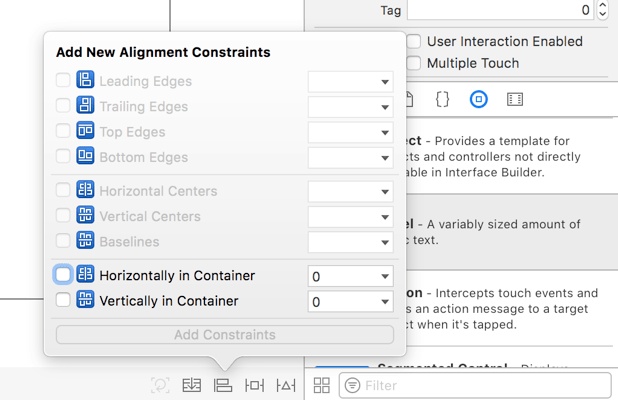
Здесь мы видим некоторые параметры расположения нашего элемента. Нам требуются два последних параметра. Активируем их и нажимаем “Add 2 Constraints”.
После этого, мы можем наблюдать, как наш элемент зафиксировался посередине экрана и принял форму, в которой отображается наш текст полностью. 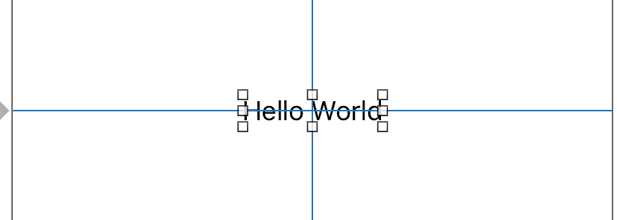
СБОРКА И ЗАПУСК
Теперь, нам нужно запустить наше приложение на устройстве, и посмотреть, все ли верно будет отображаться. Для этого, мы нажимаем вверху на выбор назначения запуска приложения и видим выпадающий список: В этом списке мы видим устройства и симуляторы устройств, на которых мы можем запустить наше приложение. Выбираем любое и жмем Run
. Начнется сборка приложения и Xcode покажет нам задачи, которые он выполняет в данный момент времени:
В этом списке мы видим устройства и симуляторы устройств, на которых мы можем запустить наше приложение. Выбираем любое и жмем Run
. Начнется сборка приложения и Xcode покажет нам задачи, которые он выполняет в данный момент времени: После успешной сборки проекта, мы увидим, что Xcode перейдет в режим ожидания запуска приложения и появится окно симулятора, которое будет загружаться. После того, как симулятор загрузится, мы сможем наблюдать наше приложение на устройстве

Ну что-же, пришло время написать нам свою первую программу для нашего iPhone. Если вы еще не поставили себе XCode + iPhone SDK — то вам . И так, XCode у нас стоит и настроен, начнем?
Для начала научимся самому простому. Создадим программу, в которой будет одно текстовое поле в которое будем записывать наше имя и одну кнопку, по нажатию на которую наше имя будет записываться в приветствие. Выглядеть наша первая программа будет так:
Создаем наш первый и надеюсь не последний проект:

Далее нас спросит какой тип приложения создавать. Слева в панели выбираем iPhone OS -> Application а в центральном окне выбираем тип проекта View-based Application . Назовем нашу первую программу, допустим, FirstApp

В результате у нас создается проект с уже созданным контроллером (первым окном нашей программы)
Главное окно проекта выглядит вот так:

Xcode создал для нас первый контроллер, это два файла c названиями FirstAppViewController.h и FirstAppViewController.m
Файл FirstAppViewController.h выступает как-бы заголовком (оттуда и расширение файла.h от слова header) В нем мы будем оглашать переменные и методы которыми будем пользоваться в главном файле FirstAppViewController.m
И так, открываем файл FirstAppViewController.h и создадим два указателя:
IBOutlet UILabel *username;
Первая переменная username — это текстовая метка, в которую мы будем записывать наше имя. nikField — это текстовое поле, откуда мы будем читать наше имя.
Записывать это нужно в блоке @interface firstAppViewController: UIViewController { }
Еще создадим метод, который будем вызывать при нажатии на кнопку, для того чтобы представиться. Назовем метод setNik:
— (IBAction)setNik;
В итоге, наш файл FirstAppViewController.h должен выглядеть так:
#importТеперь, перейдем в файл FirstAppViewController.m
Добавим сюда наш метод setNik. Писать нужно после строчки @implementation firstAppViewController
- (IBAction)setNik{ username.text = nikField.text; }Тут мы прописываем, что при выполнении этого метода в текстовую метку username будет записан текст из поля nikField
Еще нам нужно освободить память от этих указателей после того как мы их используем. Делается это в методе под названием dealoc
- (void)dealloc { ; ; ; }Просто добавляем все указатели, которые использовали, вот в таком формате: ;
Теперь, открываем файл интерфейса FirstAppViewController.xib Он запускается в редакторе интерфейсов Interface Builder.

Из библиотеки компонентов перетаскиваем нужные нам компоненты в окно нашей программы и расставляем так как удобно. Дальше в маленьком окне выбираем File’s Owner и нажимаем Command+2 что переносит нас в меню Connections inspector. Видим там список наших указателей, которые мы уже прописывали, а справа от них пустые кружечки. Клацаем на пустой кружочек возле указателя nikField и не отпуская тянем к текстовому полю. Когда мы подводим к ниму указатель мыши, он обводится прямоугольником и отпускаем. Таким образом, мы привязали это поле к указателю nikField. Теперь сделаем так же с указателем username и перетащим его на тот текст, где хотим видеть наш ник (у меня на картинке это текст %username%). Еще чуть ниже видим наш метод setNik и связываем его с нашей кнопкой. Но когда вы поднесете к кнопке и отпустите, то выпадет контекстное меню из которого выберите Touch Up Inside. Это означает, что этот метод сработает когда мы нажмем и отпустим кнопку. То что нам и нужно:)
Ну что, сохраняем, переходим обратно в Xcode и нажимаем Build & Run. Урааа, наша первая программа запустилась:) Нажмем в текстовое поле, появляется клавиатура, пишем имя. Но в нашей программе еще не хватает одного маленького штриха. Это чтобы убиралась клавиатура по нажатию на кнопку Done, когда мы закончили вводить наше имя.
Для этого опять включимся в конструктор интерфейсов, нажмем на нашу кнопку. Нажмем Command+1 и найдем там блок Text Input Traits. В нем есть несколько выпадающих списков, но нас интересует только самый нижний: Return Key. Выбираем со списка Done и в низу блока ставим галочку возле Auto-enable Return Key. Дальше мереходим в Command+2 Connections Inspector и видем там слово delegate . Жмем на кружек возле него и тяним к блоку File’s Owner
Теперь возвращаемся в наш файл FirstAppViewController.m После нашего метода setNik добавляем еще такой код:
- (BOOL)textFieldShouldReturn:(UITextField *)theTextField { ; return YES; }Сохраняем и пробуем запустить (можно использовать комбинацию Command+R) Пробуем написать наше имя в текстовом поле. При написании появляется кнопка Done по нажатию на какую закрывается клавиатура. Теперь жмем на нашу кнопку и вуа-ля, программа с нами здоровается:)
Казалось бы какая мелоч, подумаешь написали такую мелоч. А я, когда много лет назад учил делфи, выучив один такой пример, чтобы по нажатию на кнопку что-то писалось на экране делал уже разные игрушки. Помните одну из самых первых браузерных игр Бойцовский клуб? Вот я делал себе ради забавы что-то похожее и там все было основано именно на таком принципе как мы только что с вами сделали. Так что играйтесь, экспериментируйте!
Вот вам еще линк на архив проекта Можно скачать, включить посмотреть если у кого-то что не получилось. Ну а если есть вопросы — то пишите в комментариях.

